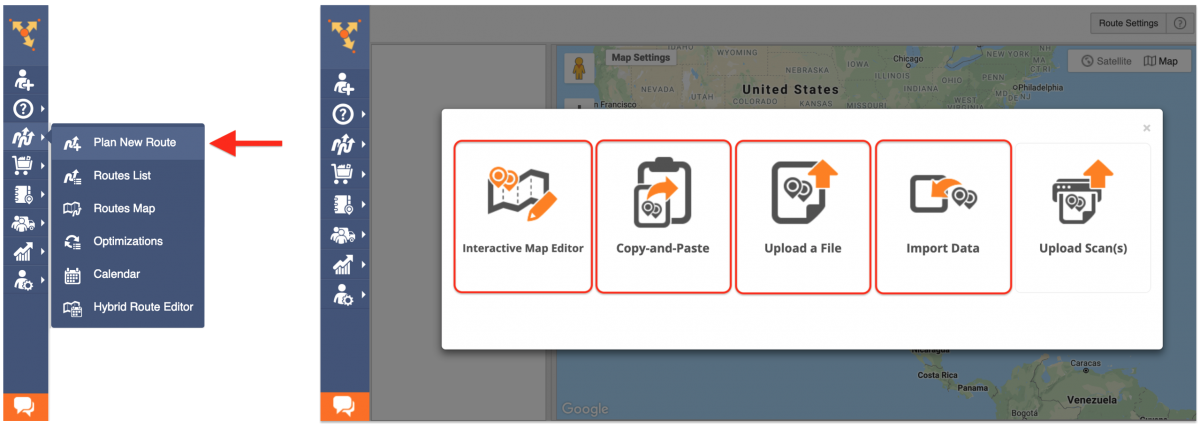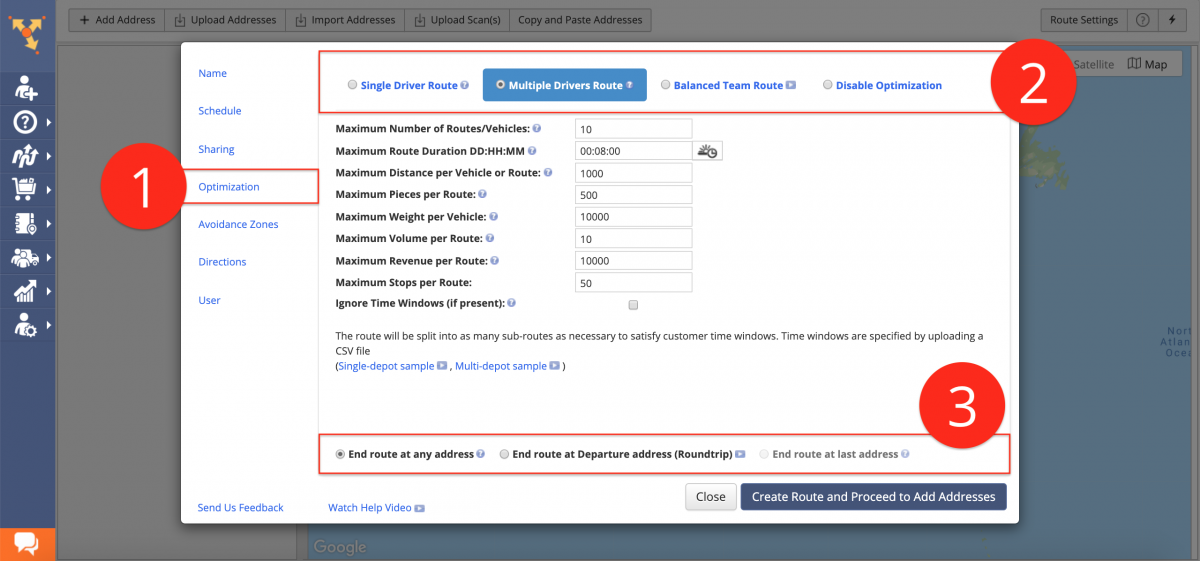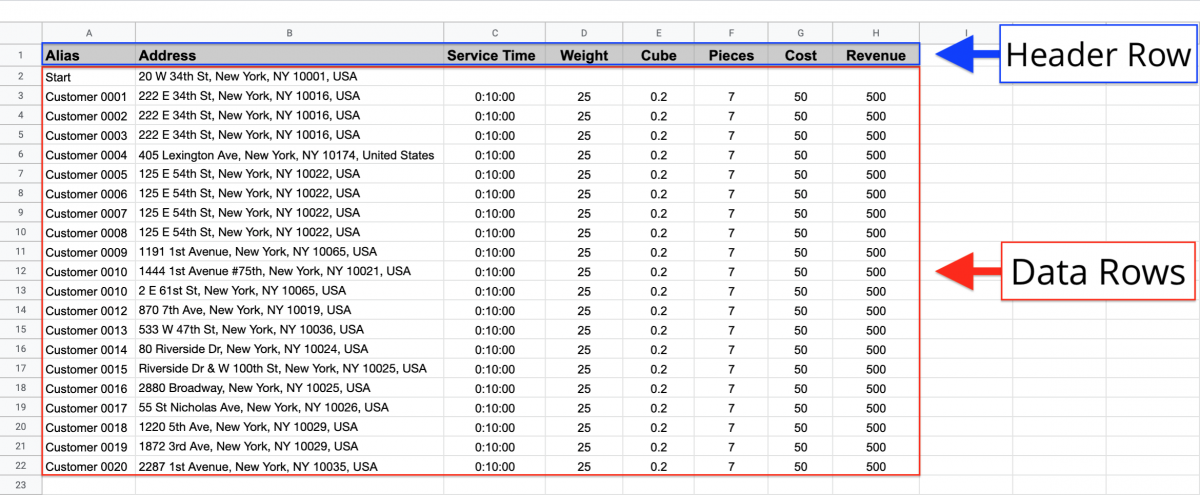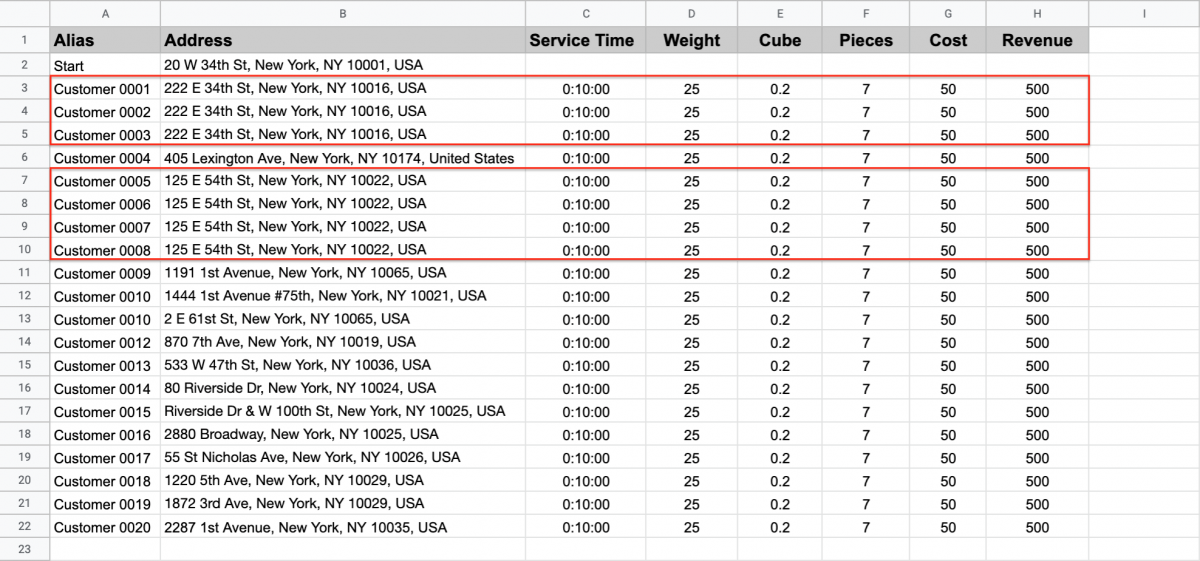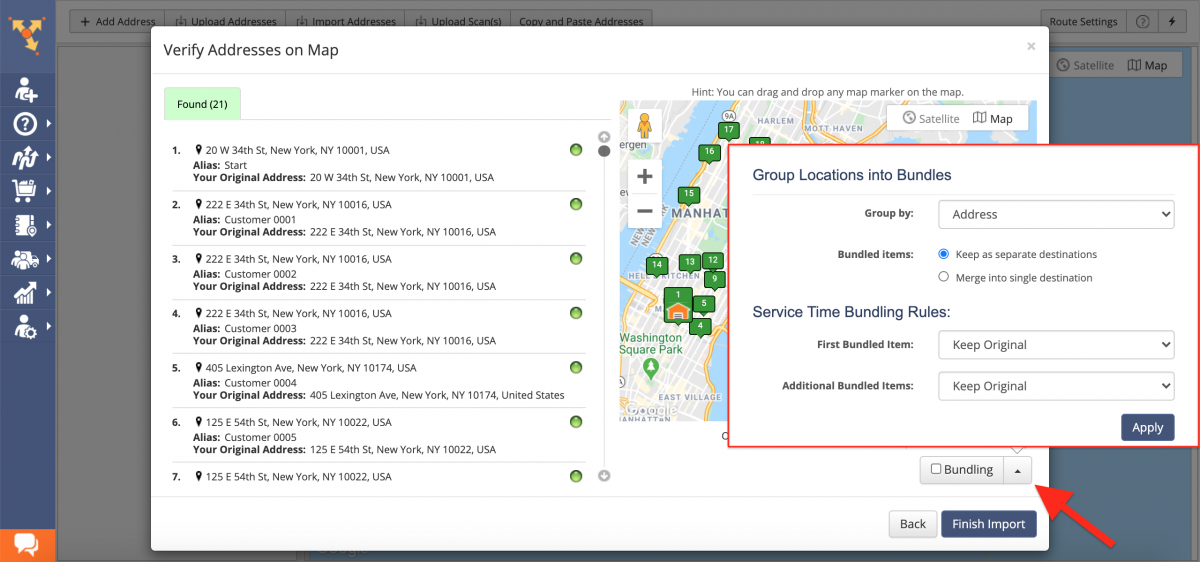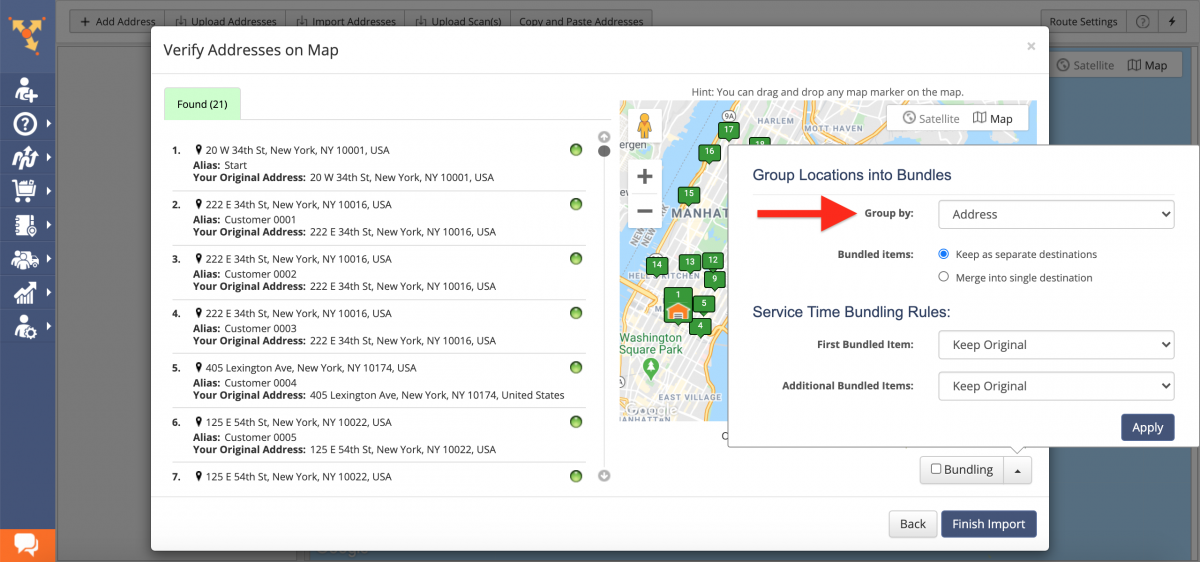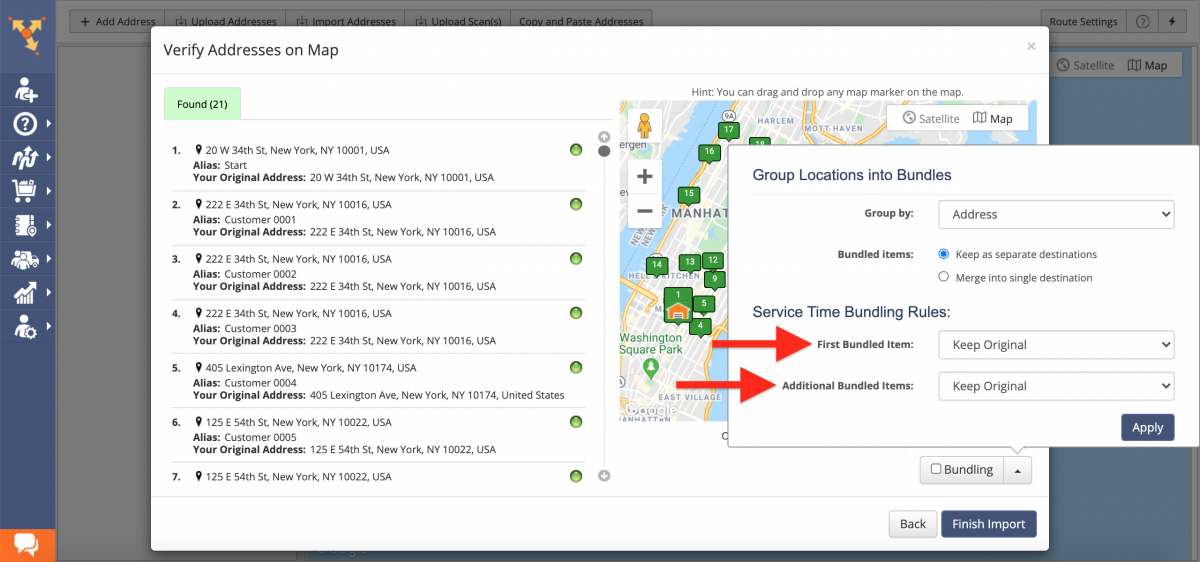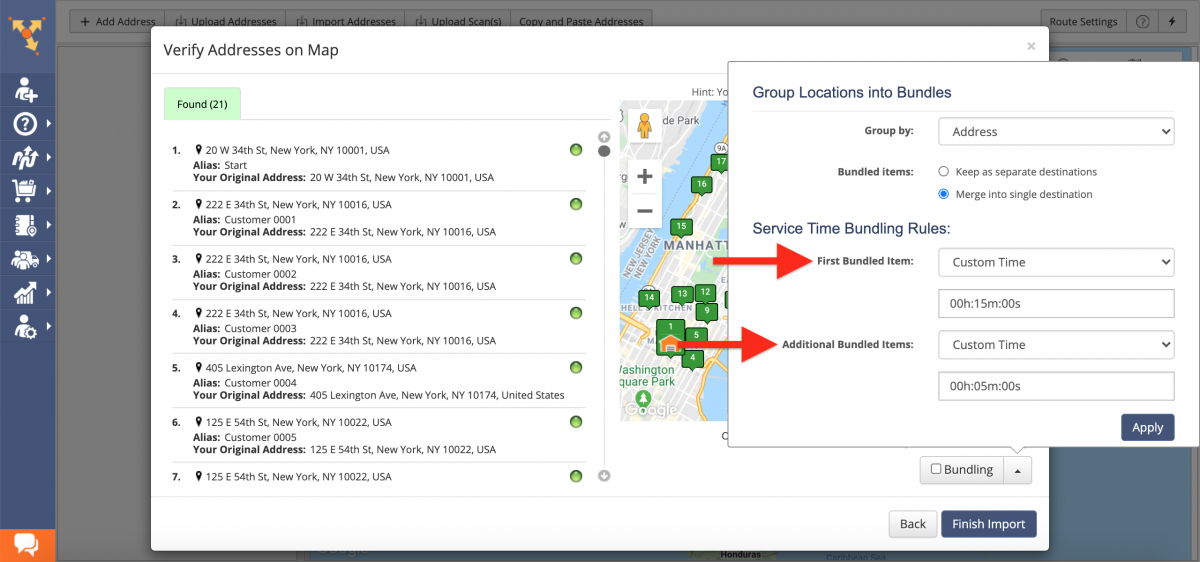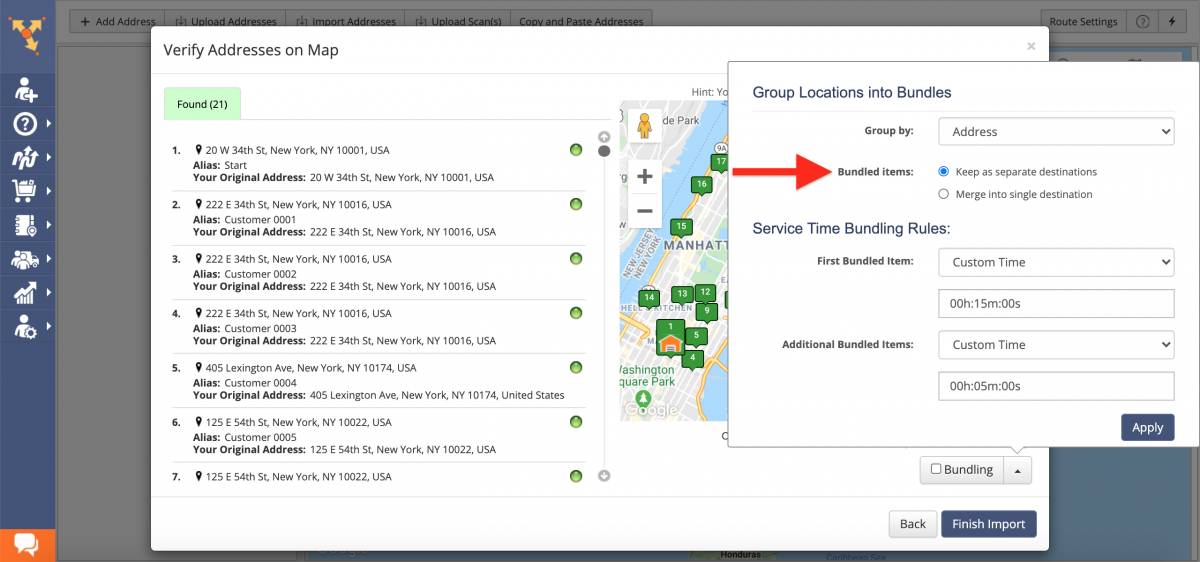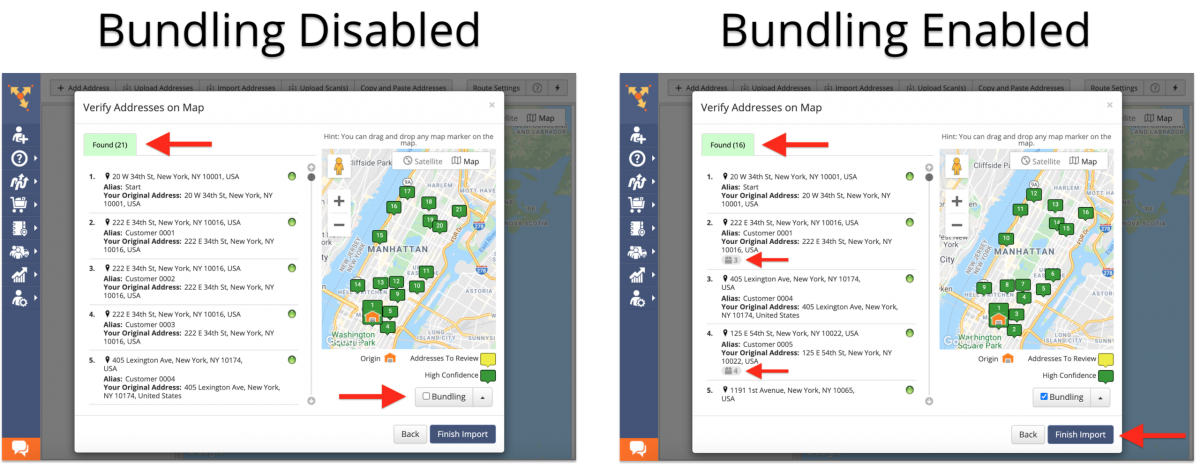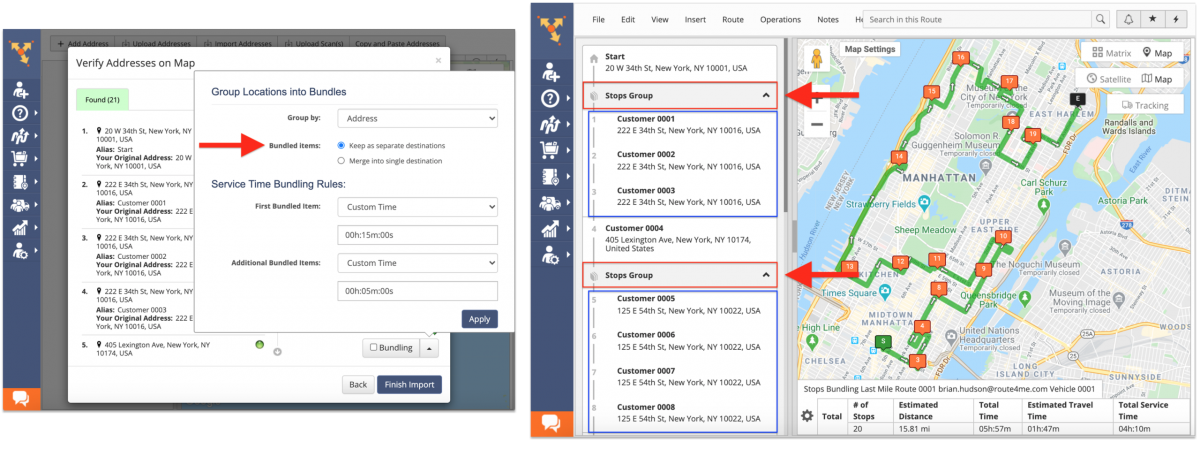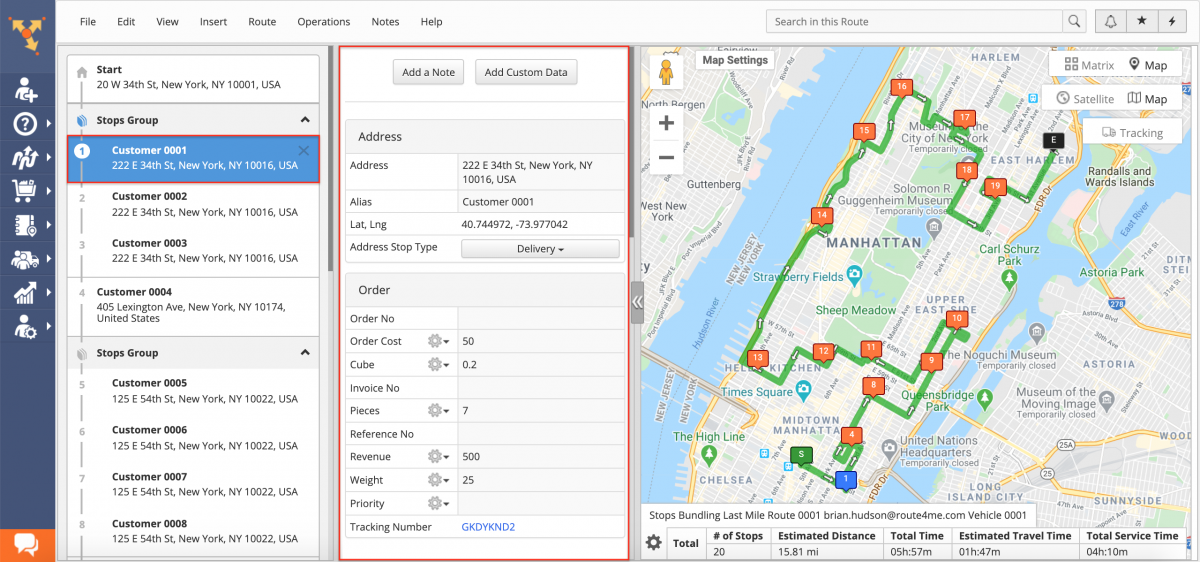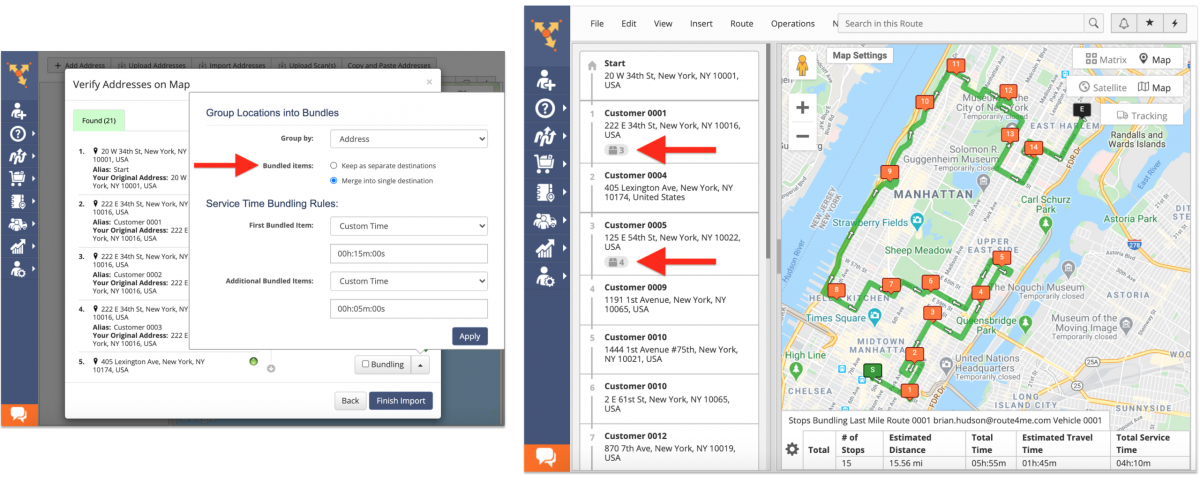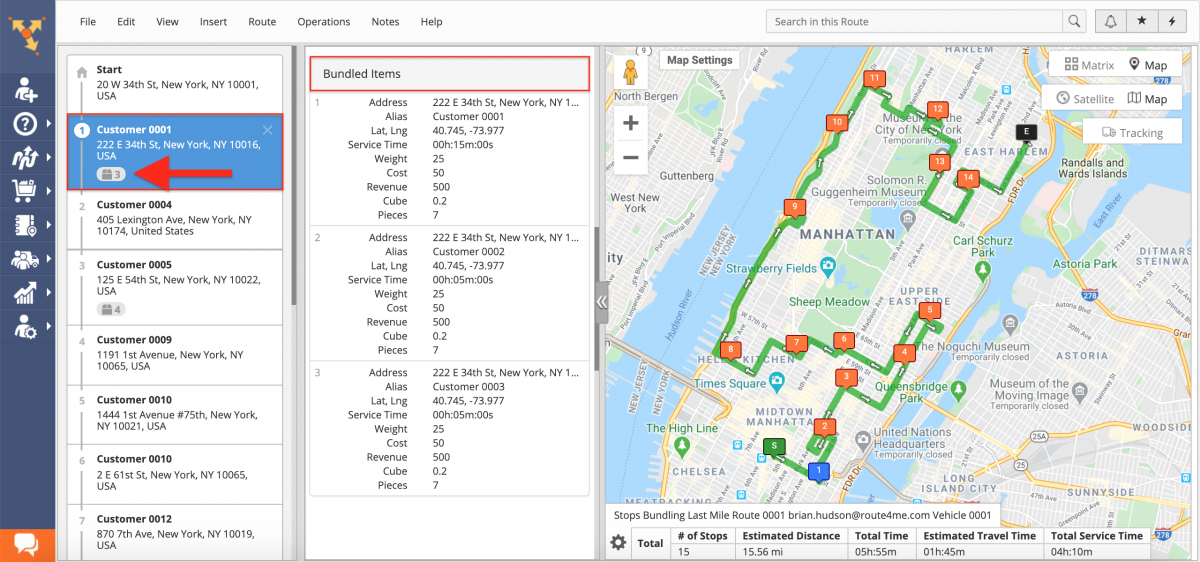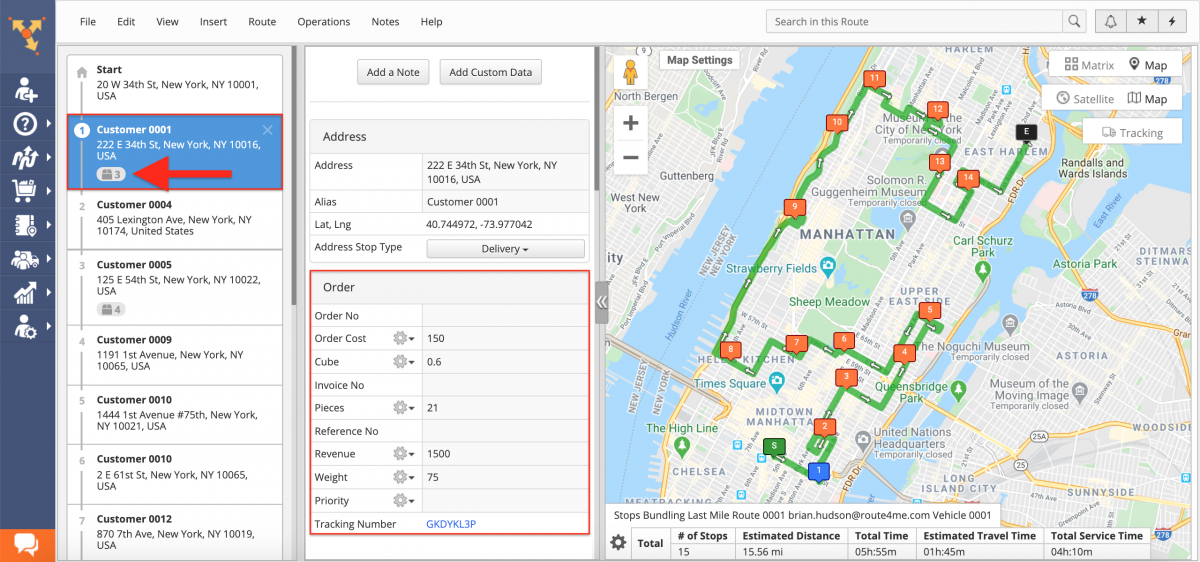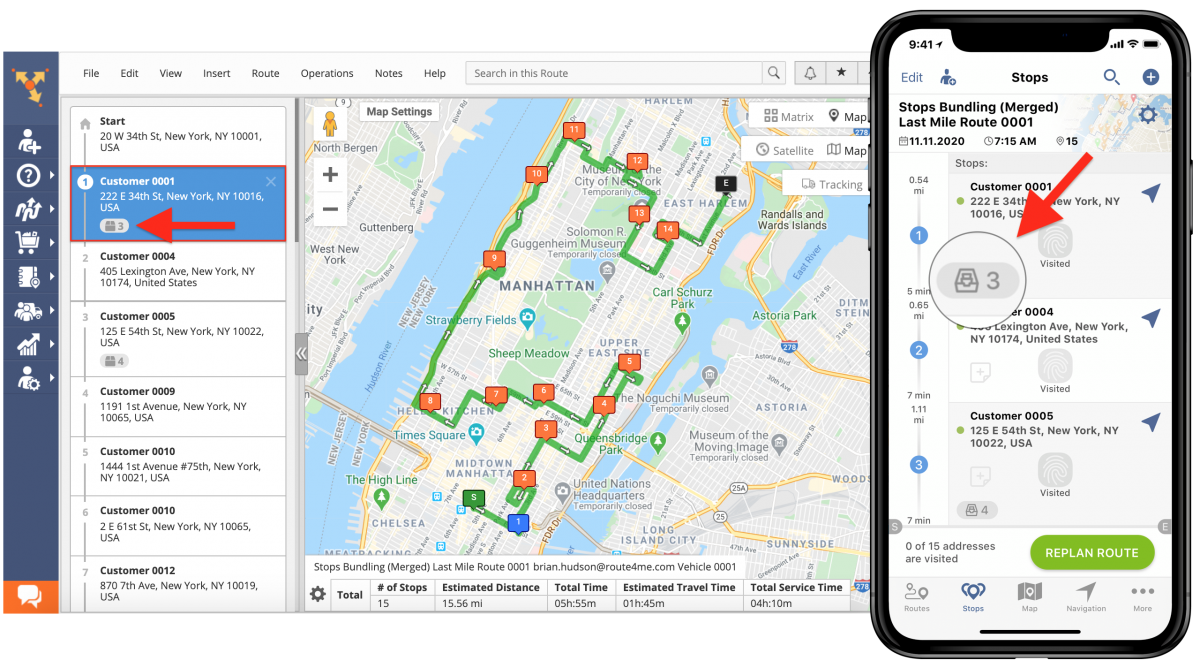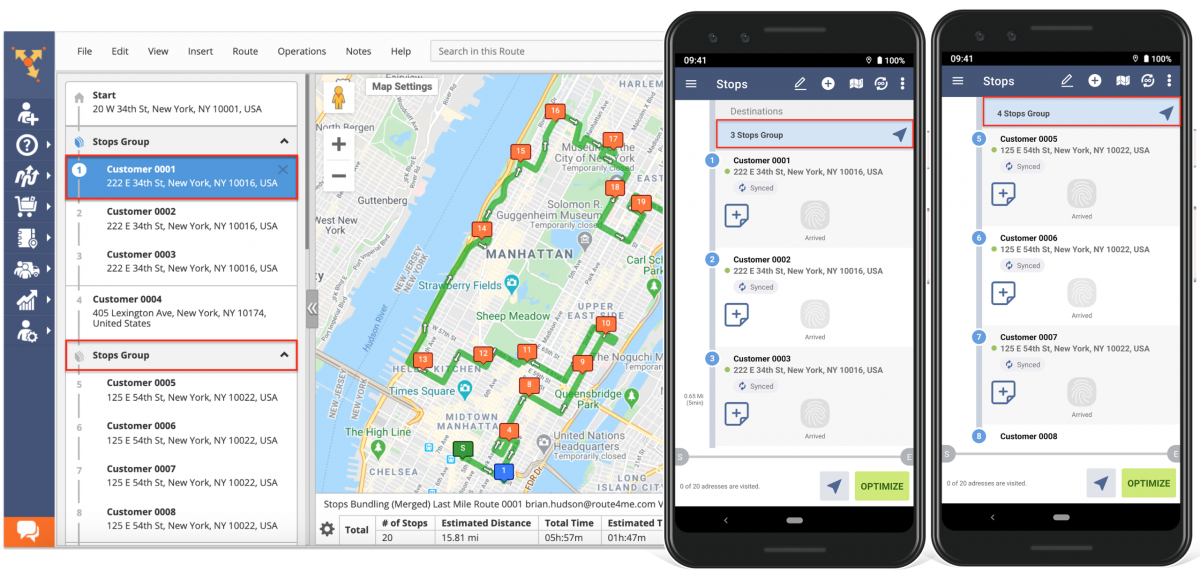Multi destinations – Comment regrouper les destinations d’itinéraires de la même région géographique en groupes d’arrêts?
Lorsque les membres de votre équipe sont sur le terrain, certaines des destinations de leurs itinéraires peuvent avoir la même adresse, se trouver dans le même bâtiment ou dans les mêmes locaux. Pour une efficacité et une commodité maximales, la technologie d’optimisation de Route4Me peut automatiquement combiner toutes les destinations de l’itinéraire qui se trouvent approximativement dans la même région géographique en une seule destination ou groupe d’arrêts sur l’itinéraire
La nouvelle destination ou le nouveau groupe d’arrêts fusionné aura les détails de chaque sous-destination incluse. En outre, la destination regroupée peut également additionner automatiquement tous les détails de la commande de la sous-destination d’origine, tels que le cube, le poids, les pièces, les recettes, le coût et le temps de service. Vous pouvez également créer des groupes d’arrêts avec chaque article groupé comme destination distincte de l’itinéraire. De cette façon, les membres de votre équipe peuvent utiliser les applications mobiles iOS et Android de Route4Me pour capturer des signatures, des photos, scanner des étiquettes, et plus, pour chaque sous-destination individuelle dans chaque paquet
Pour s’assurer que vos itinéraires sont optimisés pour obtenir les résultats les plus rentables possibles, Route4Me vous permet de personnaliser vos règles de groupage. Vous pouvez spécifier les paramètres de regroupement préférés pour des paramètres tels que les heures de service, appliquer le regroupement aux destinations ayant la même adresse ou les mêmes coordonnées, fusionner les destinations en un seul arrêt ou créer des groupes d’arrêts, et plus encore. Voici quelques exemples des nombreuses combinaisons possibles:
- 5 minutes pour sortir et charger le transpalette manuel, et 7 minutes pour livrer chaque article supplémentaire du paquet;
- 10 minutes pour décharger la première palette, 2 minutes pour décharger chaque palette supplémentaire;
- 15 minutes pour décharger l’équipement, et 30 minutes pour servir chaque client dans le bâtiment.
Pour planifier et optimiser des itinéraires avec le regroupement d’arrêts, il faut d’abord cliquer sur « Planifier un nouvel itinéraire » dans le menu de navigation. Ensuite, sélectionnez l’une des méthodes d’importation de données d’itinéraire préférées:Éditeur de cartes interactif, copier-coller, télécharger un fichier ou importer des données.
Après cela, spécifiez les paramètres d’optimisation préférés:
- Allez dans l’onglet « Optimisation »;
- Sélectionnez le type d’optimisation souhaité : Route à un seul conducteur, Route à plusieurs conducteurs, ou Route d’équipe équilibrée ;
- Sélectionnez l’endroit où vous souhaitez que vos itinéraires optimisés se terminent.
Pour en savoir plus sur l’utilisation de contraintes avancées telles que les pièces, le volume, le revenu, le poids, etc., consultez cette page. Ensuite, spécifiez le reste des paramètres de l’itinéraire selon vos préférences.
Ensuite, téléchargez votre feuille de calcul de données d’itinéraire dans le système. Pour que votre feuille de calcul soit traitée avec succès, elle doit contenir une ligne d’en-tête et des lignes de données. La ligne d’en-tête définit le type d’informations que vous importez, tandis que les lignes de données correspondantes contiennent les données réelles qui sont importées dans le système. REMARQUE : En plus de la colonne obligatoire « Adresse« , vous pouvez également inclure d’autres colonnes de données avec les attributs réservés de Route4Me (c.-à-d., Revenu, Poids, Pièces, etc.) et des données personnalisées. Pour en savoir plus sur les exigences de Route4Me en matière de feuilles de calcul, visitez cette page.
Le regroupement d’arrêts de Route4Me vous permet de regrouper des arrêts qui ont la même adresse ou les mêmes coordonnées de latitude et de longitude. Ainsi, lorsque vous préparez votre feuille de calcul de données d’itinéraire, pour que plusieurs arrêts d’itinéraire soient regroupés en un seul paquet, ces arrêts d’itinéraire doivent avoir la même adresse (comme dans l’exemple ci-dessous) ou les mêmes coordonnées de latitude et de longitude. Vous pouvez également définir divers paramètres de commande (c’est-à-dire le poids, le revenu, le cube, etc.) pour chaque arrêt qui sera regroupé. Une fois que les arrêts de l’itinéraire ayant les mêmes adresses ou coordonnées sont regroupés, leurs paramètres de commande seront automatiquement agrégés. REMARQUE : Les paramètres de commande spécifiés pour chaque groupe d’arrêts affectent les contraintes de l’optimisation utilisée et la position de la séquence sur l’itinéraire où les groupes d’arrêts donnés seront placés.
Après avoir téléchargé la feuille de calcul contenant les adresses, assurez-vous que chaque adresse est géocodée avec un haut degré de confiance (point vert), puis ajustez les paramètres de regroupement des arrêts selon vos préférences. Pour ajuster les paramètres de regroupement des arrêts, cliquez d’abord sur le bouton de menu « Regroupement » dans le coin inférieur droit de la fenêtre « Vérifier les adresses sur la carte« . Ensuite, utilisez la fenêtre « Group Locations into Bundles » pour spécifier les paramètres de regroupement souhaités
Utilisez ensuite la fenêtre « Group Locations into Bundles » pour spécifier les paramètres de regroupement souhaités.
Ensuite, vous pouvez ajuster les règles de regroupement des temps de service pour tous les arrêts de l’itinéraire qui seront regroupés. Si vous sélectionnez « Garder l’original » dans les listes déroulantes « Premier élément groupé » et « Éléments groupés supplémentaires » , les temps de service de tous les arrêts de l’itinéraire optimisé resteront inchangés (les mêmes que ceux spécifiés dans la feuille de calcul téléchargée ou lors de la spécification des paramètres d’optimisation).
Le regroupement d’arrêts de Route4Me vous permet de personnaliser les temps de service de tous les arrêts de l’itinéraire regroupés. Typiquement, le temps nécessaire pour desservir le premier arrêt d’un groupe d’arrêts donné est plus long que le temps nécessaire pour desservir le reste des arrêts suivants dans ce groupe d’arrêts. Par conséquent, il est recommandé de spécifier des temps de service personnalisés pour vos adresses groupées afin d’obtenir des ETA et des durées d’itinéraire plus réalistes.
Pour ce faire, indiquez l’heure de service préférée pour le premier arrêt de l’itinéraire dans chaque faisceau à l’aide du champ « First Bundled Item« . Ensuite, indiquez les heures de service préférées pour les autres arrêts de chaque groupe en utilisant le champ « Additional Bundled Items« . Vous pouvez également spécifier une heure de service personnalisée uniquement pour le premier arrêt de chaque groupe, uniquement pour les arrêts qui suivent le premier arrêt dans chaque groupe d’adresses, conserver l’heure de service originale du premier arrêt et personnaliser les heures de service des adresses suivantes dans chaque groupe ou vice versa, etc.
Dans la section « Éléments groupés », vous pouvez choisir si vous voulez que toutes les destinations ayant la même adresse ou les mêmes coordonnées soient fusionnées en une seule destination, ou si vous voulez garder chaque emplacement dans chaque regroupement comme un arrêt distinct:
- Conserver comme des destinations séparées : Route4Me créera un groupe d’arrêts pour chaque faisceau et chaque adresse ou emplacement dans chaque groupe d’arrêts sera affiché comme un arrêt de route séparé;
- Fusionner en une seule destination : Route4Me fusionnera toutes les destinations ayant la même adresse ou les mêmes coordonnées en une seule destination sur l’itinéraire avec les détails de la commande agrégés et un manifeste de tous les articles groupés.
Après avoir spécifié les paramètres préférés de regroupement d’arrêts, assurez-vous d’activer le regroupement d’arrêts en cochant la case correspondante. Une fois que le regroupement d’arrêts est activé, Route4Me regroupera automatiquement tous les arrêts d’itinéraire qui ont les mêmes adresses ou coordonnées dans les destinations de regroupement correspondantes (bundles). Les destinations d’itinéraire qui ont plusieurs arrêts regroupés auront l’icône correspondante à côté d’eux, indiquant combien d’arrêts chaque regroupement donné contient
Lorsque vous utilisez l’option de regroupement « Garder comme Destinations Séparées », Route4Me crée un ou plusieurs Groupes d’Arrêts pour toutes les destinations avec la même adresse ou coordonnées. Chaque destination dans chaque groupe d’arrêts est affichée comme une destination séparée et possède ses propres détails de commande, manifeste d’arrêt, ETA et autres détails d’arrêt
Vous pouvez ouvrir chaque groupe d’arrêts pour vérifier les destinations groupées qu’il contient. Pour ce faire, cliquez sur l’icône de la flèche (menu) située à côté du groupe d’arrêts souhaité. Pour voir les détails de la commande, le manifeste des arrêts et les autres détails d’une destination particulière dans un groupe d’arrêts donné, cliquez sur cette destination
Le fait de disposer de destinations distinctes dans chaque groupe d’arrêts vous permet d’ajouter des images, des signatures, des vidéos, des notes de texte et d’autres types de données à chaque destination groupée distincte à l’aide des applications mobiles iOS et Android de Route4Me.
- En savoir plus sur l’ajout d’images et de signatures aux destinations d’un itinéraire en utilisant le Route4Me’s iOS Route Planner ici.
- En savoir plus sur l’ajout d’images et de signatures aux destinations d’un itinéraire à l’aide du Route4Me’s Android Route Planner ici
Lorsque vous utilisez l’option de regroupement « Fusionner en une seule destination« , toutes les destinations ayant la même adresse ou les mêmes coordonnées sont fusionnées en une seule destination sur l’itinéraire. Chaque destination fusionnée a l’icône de regroupement correspondante affichée à côté d’elle avec le nombre qui indique le nombre d’éléments regroupés.
Pour afficher toutes les destinations incluses dans un groupe d’arrêts particulier, cliquez sur le groupe en question dans la liste des arrêts de l’itinéraire, puis faites défiler la liste jusqu’à la section « Articles groupés ». Dans la section « Éléments groupés », vous pouvez vérifier les paramètres de chaque arrêt qui est inclus dans le groupe donné. REMARQUE : Lorsque plusieurs arrêts sont fusionnés en un seul groupe, le groupe en question hérite de l’alias de la première destination incluse
Dans la section « Commande » de chaque regroupement fusionné, vous pouvez vérifier les métriques agrégées de toutes les commandes associées à chaque destination regroupée.
Vous pouvez également voir et gérer les regroupements d’adresses à l’aide des applications mobiles Android et iOS de Route4Me. Ainsi, les membres de votre équipe peuvent accéder aux bouquets d’adresses créés sur la plate-forme Web Route4Me à l’aide de leurs smartphones Android et iOS.
Pour en savoir plus sur la façon d’ouvrir et de gérer les adresses groupées à l’aide de l’application Route4Me iOS Route Planner, visitez cette page.
Pour en savoir plus sur la façon d’ouvrir et de gérer les liasses d’adresses à l’aide de l’application Route4Me Android Route Planner, visitez cette page.
Visit Route4Me's Marketplace to Check out Various Modules and Add-Ons:
- Operations
Advanced Team Management Add-On